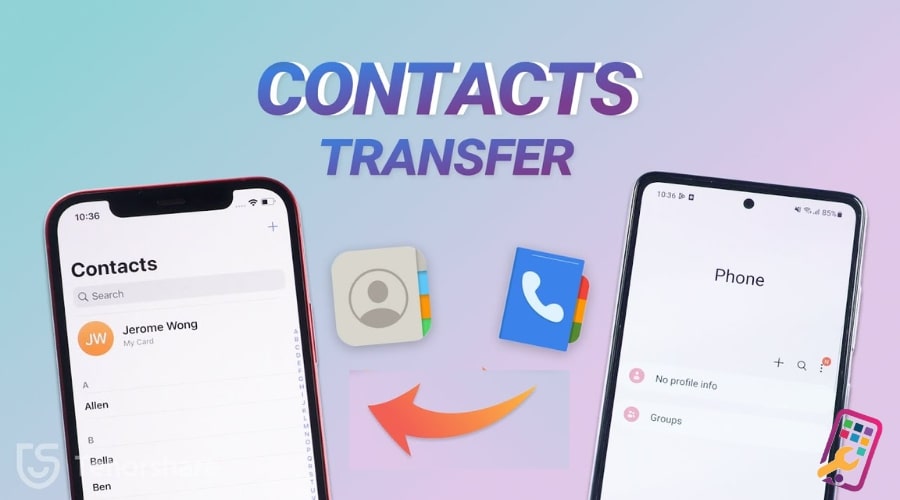
Hướng Dẫn Chi Tiết Chuyển Danh Bạ Từ Android Sang iPhone Cực Nhanh
2.1. Sử Dụng Tính Năng Chuyển Đổi Trên iPhone
- Bật và cài đặt iPhone mới của bạn. Trong quá trình cài đặt ban đầu, khi bạn đến phần "Apps & Data" (Ứng dụng & Dữ liệu), chọn "Chuyển Dữ Liệu Từ Android".
- Tùy Chọn "Chuyển Dữ Liệu Từ Android": Trong quá trình cài đặt ban đầu của iPhone, tìm và chọn tùy chọn này.

- Chuyển Đổi Dữ Liệu: Tải ứng dụng Chuyển Đổi Công Cụ Android trên điện thoại Android và làm theo hướng dẫn trên iPhone để kết nối hai thiết bị.
- Sau khi cài đặt ứng dụng Chuyển Dữ Liệu, thiết lập kết nối Wi-Fi và nhập mã hiển thị trên iPhone vào ứng dụng trên điện thoại Android.
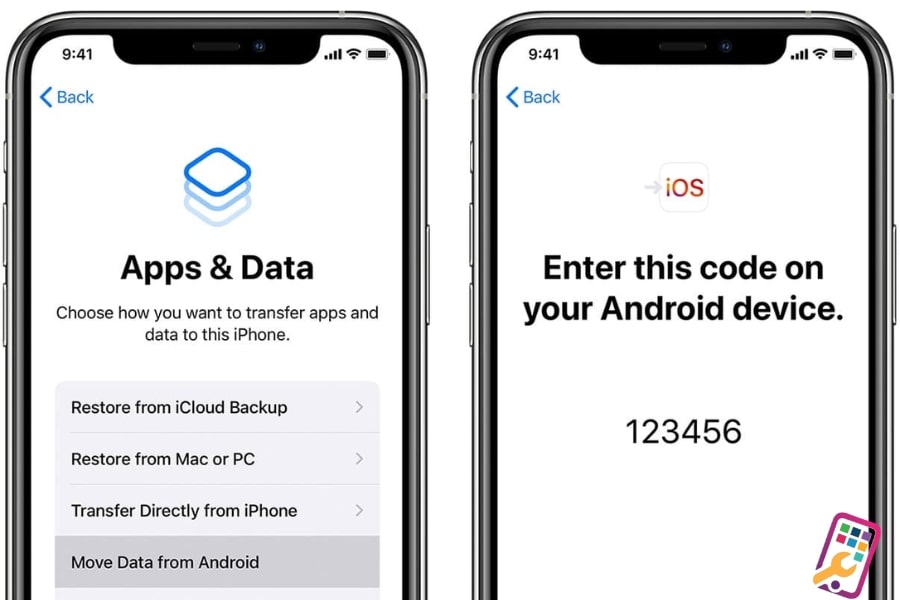
2.2. Sử Dụng Dịch Vụ Đám Mây để Chuyển Danh Bạ
- Sao Lưu Dữ Liệu Trên Đám Mây: Sao lưu danh bạ từ điện thoại Android lên dịch vụ đám mây, chẳng hạn như Google Contacts hoặc Samsung Cloud.
- Đồng Bộ Với iCloud: Đăng nhập vào tài khoản iCloud trên iPhone và đồng bộ danh bạ từ dịch vụ đám mây với iCloud.
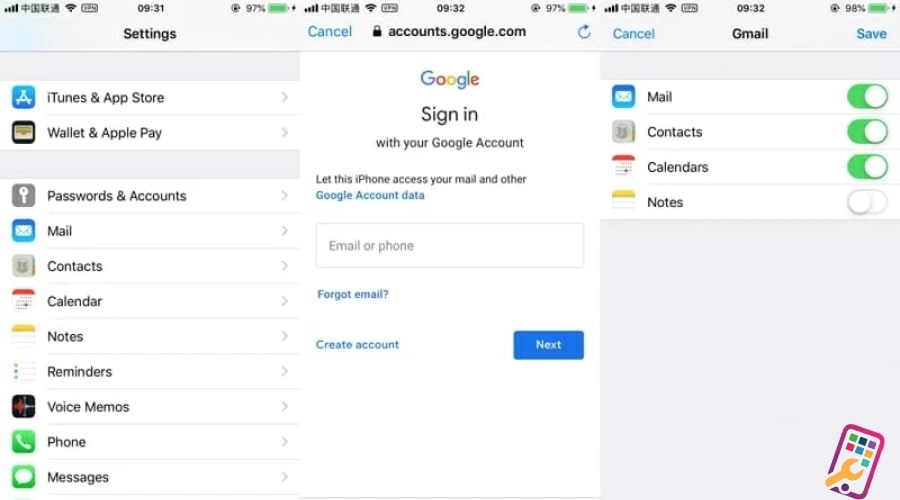
- Trên iPhone, vào Cài Đặt -> Chọn "Mật Khẩu và Tài Khoản" hoặc "Passwords & Accounts" -> Thêm tài khoản Google (hoặc Cloud) và bật đồng bộ danh bạ.
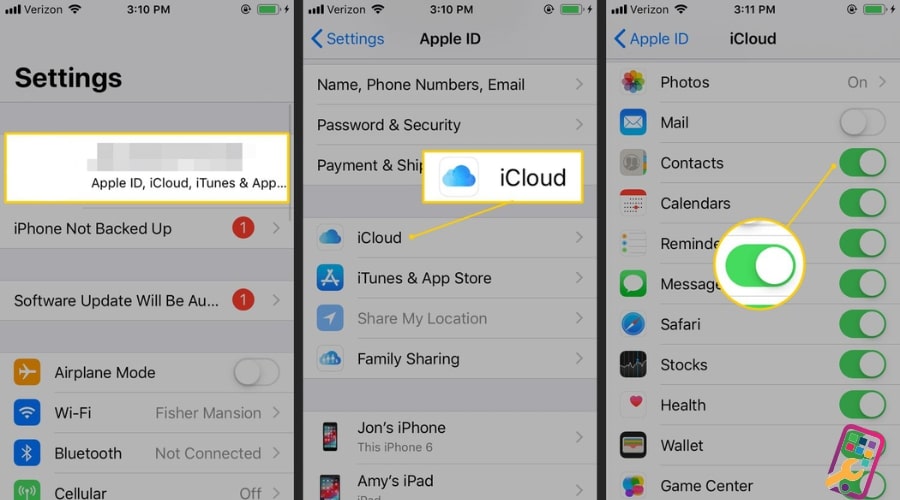
2.3. Sử Dụng File vCard để Chuyển Danh Bạ
- Xuất Danh Bạ Sang File vCard: Trên điện thoại Android, vào ứng dụng Danh Bạ, chọn tùy chọn xuất danh bạ sang file vCard (.vcf).
- Chuyển Đổi File vCard Sang iPhone: Gửi file vCard đã xuất từ Android tới iPhone qua email hoặc các phương tiện khác và nhập danh bạ từ file vCard vào danh bạ trên iPhone.
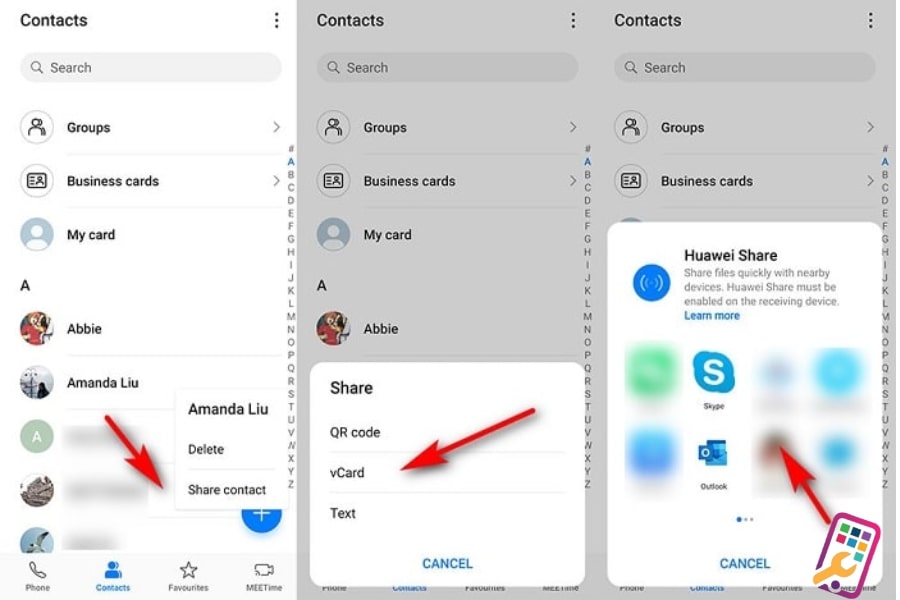
- Nếu bạn đã gửi vCard qua email hoặc tin nhắn, mở nó trên iPhone và chọn "Add Contacts" hoặc "Thêm Danh Bạ". Mở file vCard và chọn "Import" hoặc "Nhập".

2.4. Sử Dụng Sim để Chuyển Danh Bạ
- Trên điện thoại Android, mở ứng dụng Danh Bạ hoặc Contacts. Chọn "Cài Đặt" hoặc "Settings" và tìm tùy chọn "Sao Lưu Lên SIM" hoặc "Export to SIM".
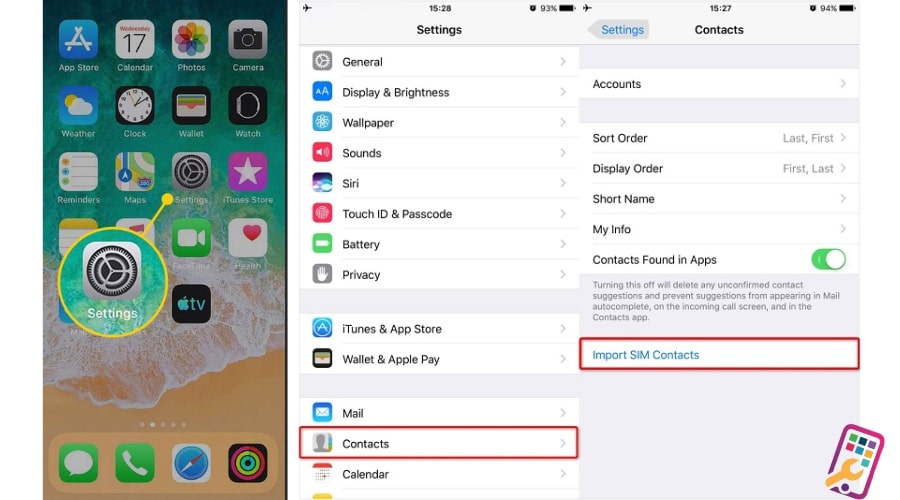
- Chuyển SIM chứa danh bạ từ điện thoại Android sang iPhone.
- Trên iPhone, vào Cài Đặt. Chọn "Danh Bạ" hoặc "Contacts". Chọn "Nhập Từ SIM" hoặc "Import from SIM" (nếu có tùy chọn này).
2.5. Sử Dụng Bluetooth để Chuyển Danh Bạ
- Trên điện thoại Android, vào Cài Đặt và bật Bluetooth. Kích hoạt tính năng "Duyệt Công Cụ" hoặc "Visible to all devices" để iPhone có thể nhìn thấy thiết bị của bạn.
- Trong ứng dụng Danh Bạ hoặc Contacts, chọn tùy chọn "Chia Sẻ" hoặc "Share Contacts".Chọn các danh bạ bạn muốn chuyển và chọn tùy chọn "Chia Sẻ qua Bluetooth" hoặc "Share via Bluetooth".
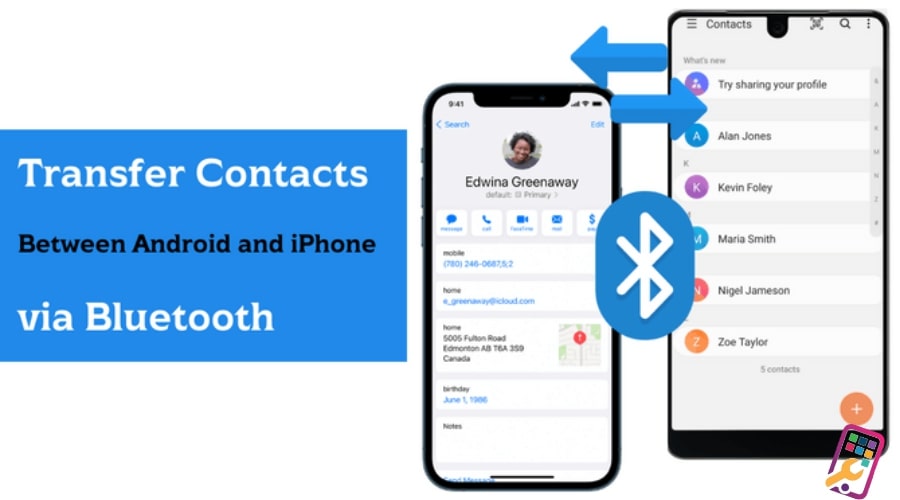
- Trên iPhone, vào Cài Đặt và bật Bluetooth. Tìm thiết bị Bluetooth của điện thoại Android và kết nối với nó.
- Khi đã kết nối thành công qua Bluetooth, điện thoại iPhone có thể yêu cầu xác nhận để chấp nhận dữ liệu đang được chia sẻ từ điện thoại Android.
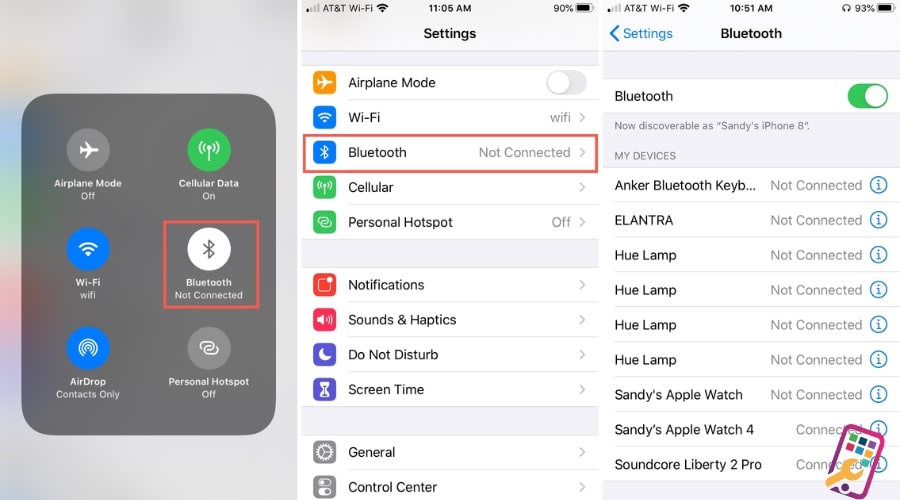
2.6. Sử Dụng Ứng Dụng Có Chức Năng Chuyển Danh Bạ
- Move to iOS: Đây là ứng dụng chính thức của Apple, giúp người dùng chuyển dữ liệu từ Android sang iPhone.
- AT&T Mobile Transfer: Nếu bạn sử dụng dịch vụ AT&T, ứng dụng này cung cấp khả năng chuyển dữ liệu từ Android sang iPhone, bao gồm cả danh bạ.
- SHAREit: SHAREit không chỉ hỗ trợ chia sẻ file giữa các thiết bị, mà còn cho phép chuyển đổi danh bạ từ Android sang iPhone.
- AnyTrans: Đây là một công cụ quản lý dữ liệu iOS mạnh mẽ, cung cấp tính năng chuyển dữ liệu từ Android sang iPhone, bao gồm cả danh bạ.
- My Contacts Backup: Đây là ứng dụng dễ sử dụng để sao lưu và chuyển đổi danh bạ từ Android sang iPhone thông qua file vCard.
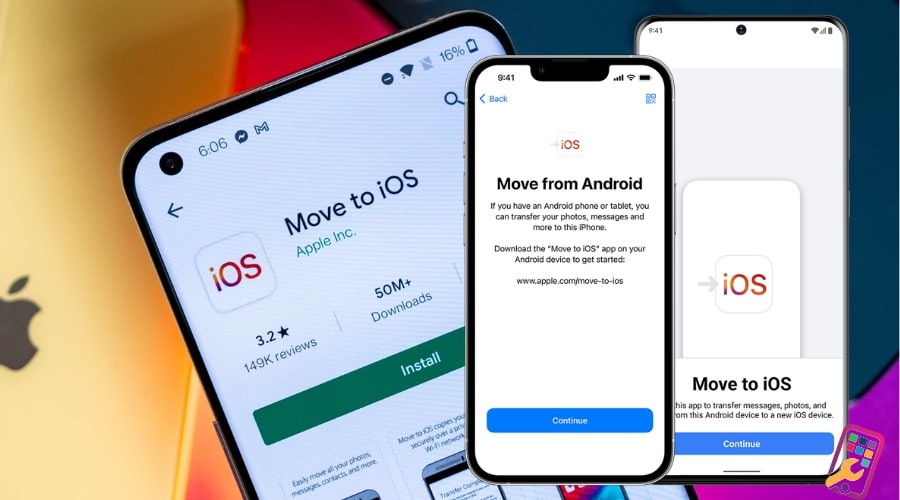
Lưu Ý Khi Chuyển Danh Bạ Từ Android Sang iPhone
- Hỗ Trợ Định Dạng Dữ Liệu: iPhone thường sử dụng định dạng danh bạ khác so với điện thoại Android. Đảm bảo rằng phương pháp bạn chọn để chuyển đổi dữ liệu từ Android sang iPhone hỗ trợ định dạng dữ liệu của cả hai thiết bị.
- Tính Chính Xác của Dữ Liệu: Quá trình chuyển đổi có thể dẫn đến mất mát hoặc sự không chính xác trong thông tin của danh bạ. Kiểm tra kỹ trước khi xác nhận và lưu dữ liệu trên iPhone.
- Dữ Liệu Không Đồng Bộ: Một số dữ liệu như ảnh đại diện, nhóm liên hệ, hoặc thông tin mở rộng có thể không được chuyển đổi hoặc đồng bộ hoàn toàn giữa các hệ điều hành khác nhau.
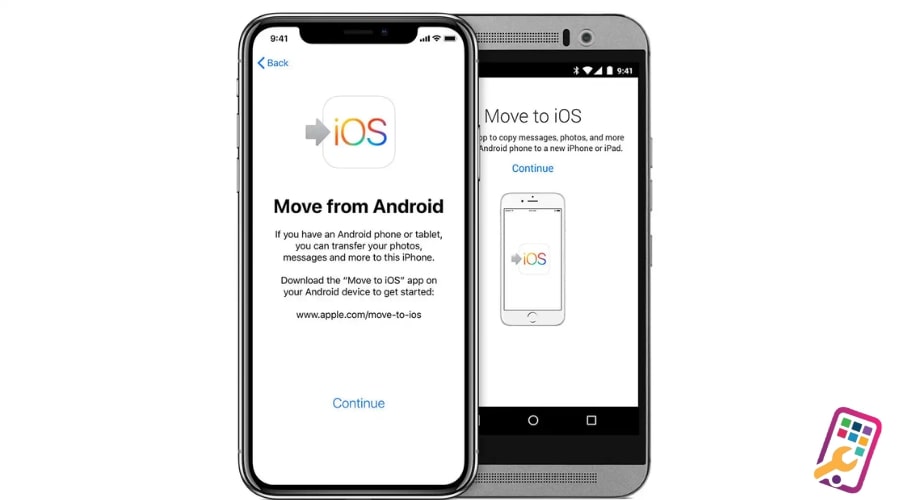
- Sai Lệch về Tên và Số Điện Thoại: Các hệ điều hành khác nhau có thể lưu trữ thông tin khác nhau về tên và số điện thoại. Điều này có thể dẫn đến sự không chính xác trong việc ánh xạ tên và số điện thoại sau khi chuyển đổi.
- Lưu Trữ Dữ Liệu Gốc: Trước khi thực hiện bất kỳ quá trình chuyển đổi nào, hãy sao lưu dữ liệu gốc từ cả hai thiết bị. Điều này sẽ giúp bạn phục hồi lại dữ liệu nếu có lỗi xảy ra trong quá trình chuyển đổi.
- Kiểm Tra Kỹ trước khi Xác Nhận: Trước khi xác nhận quá trình chuyển đổi, hãy kiểm tra kỹ dữ liệu trên iPhone để đảm bảo rằng thông tin đã được chuyển đổi đúng đắn và đầy đủ.
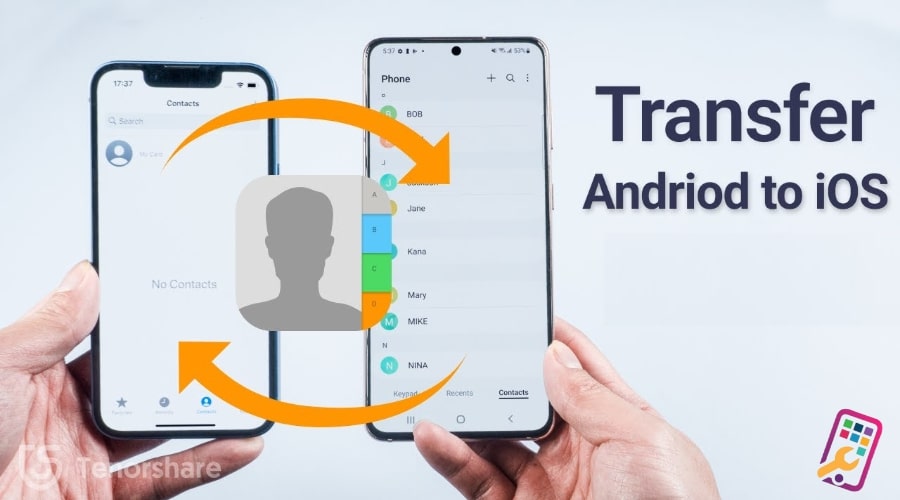
Kết Luận
Trong bài viết trên HanoiMobile đã cung cấp một số phương pháp hiệu quả để chuyển danh bạ từ điện thoại Android sang iPhone. Mong rằng bạn đã có thể dễ dàng chuyển đổi và lưu trữ thông tin liên lạc một cách thuận tiện.
Nếu còn câu hỏi nào muốn dành cho chúng tôi vui lòng liên hệ qua hotline để được tư vấn. Chúng tôi là một trung tâm sửa chữa điện thoại uy tín, chuyên sửa mọi pan bệnh trên điện thoại smartphone thông minh.



![mAh là gì? Ý nghĩa dung lượng pin của đơn vị mAh [A-Z]](https://hanoimobile.vn/uploads/tintuc/mAh là gì/mAh là gì.jpg)
![Smartphone là gì? Điện thoại Smartphone thông minh [FULL]](https://hanoimobile.vn/uploads/tintuc/Smartphone là gì/Smartphone là gì.jpg)

![Face ID là gì? Cách cài đặt thiết lập Face ID chuẩn [A-Z]](https://hanoimobile.vn/uploads/tintuc/Face ID là gì/Face ID là gì.jpg)









Để lại câu hỏi của quý khách